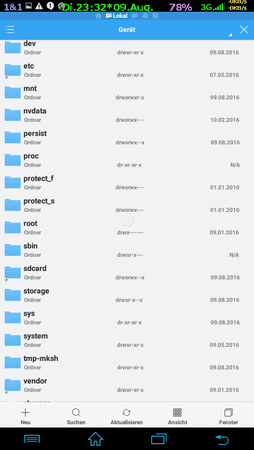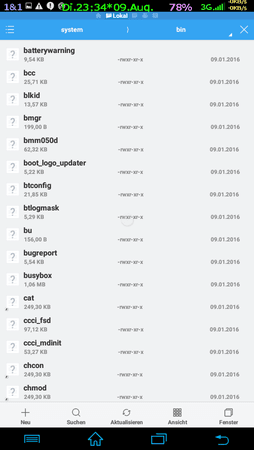Cris
Senior-Moderator
Teammitglied
- 59.707

[ How to Root] Huawei Mate S (Komplett-Anleitung)
Android 6 - EMUI 4.01 "Marshmallow" „freie Geräte“ B361
Boatloader/ OEM-Unlocking + FRP-Unlocking, TWRP-Flash und Rooting
Testgerät:
Modell Huawei Mate S CRR-L09
Build-Nummer CRR-L09C432B361
Systemversion CRR-L09C900B361
freies Gerät
Ihr benötigt:
- PC oder Windows-Tablet
- USB kabel
- Windows 7/8.1/10
- Minimal Adb und Fastboot
- Huawei HiSuite (installiert alle nötigen Treiber)
- Die IMEI des Mate S
(wählt im Dialer *#06#)
- OEM-Entsperrung in den Entwickleroptionen aktiv
Wie ihr vorgeht:
Installiert Minimal Adb und Fastboot und Huawei HiSuite.
Mate S mit dem PC verbinden, HiSuite installieren und starten.
Während der folgenden Aktionen wird das Mate S nicht vom PC getrennt.
Wenn alles ordnungsgemäß installiert ist und das Gerät erkannt wird:
Bootet in den Fastboot Modus, in dem ihr die
Vol - & Power-Buttons gleichzeitig drückt.
Haltet die beiden Tasten, bis ein weißer Bildschirm mit dem Text
"FASTBOOT & RESCUE MODE" erscheint.
Warten bis Windows den Fastboot-Treiber installiert hat.
Startet jetzt Minimal Adb, es erscheint ein Commando-Fenster.
Gebt dort nun fastboot devices ein und drückt ENTER - darunter sollte
eine ID erscheinen, gefolgt von "fastboot" .
(Ist dies nicht der Fall, versucht das USB Kabel erneut,
oder an einen anderen Port anzuschließen.)
Den Bootloader-Status prüft ihr mit:
fastboot oem device-info
Bootloader Unlocking:
Beschaffung des Unlockcodes:
Es geht im Moment nur mit dem DC Unlocker.
Dazu installiert euch aus dem Play Store diese App:
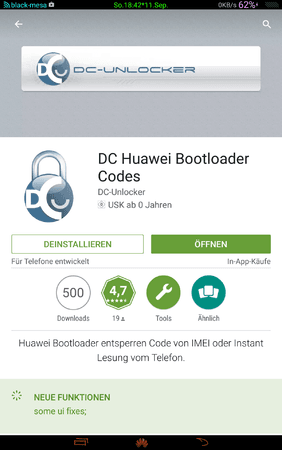
Geht auf "Code by IMEI"
(99 Cent bei Aktionen, sonst 3,99€)
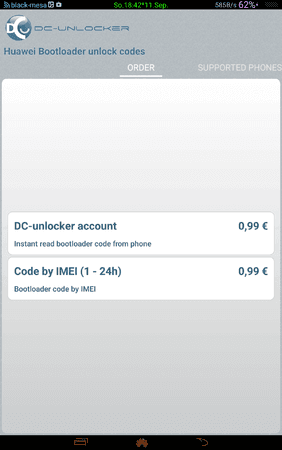
und folgt den Anweisungen.
Nach 1-24 Stunden kommt der UnlockCode per Email.
(bei mir 16 Std.)
Nun das Mate S in den Fastbootmode starten und
im Adb Commando Fenster (PC) eingeben
fastboot oem unlock,
gefolgt von eurem Unlockcode.
(etwa so : fastboot oem unlock 1234567890987654)
Das Ergebnis ist sofort sichtbar.
Jetzt rebooten. Es wird ein Factoryreset durchgeführt.
PHONE Unlocked
FRP - Unlocking:
Nach dem gerade eben ausgeführten Reboot startet das Mate S in die Neueinrichtung.
Wenn nicht, macht einen Factory Reset.
Nach dem Reboot beginnt die Neueinrichtung.
Hierbei alles ablehnen oder überspringen, was die Sicherheit und Google betrifft.
Kann später nachgeholt werden.
Nach der Einrichtung in den Entwicklereinstellungen die OEM-Entsperrung
einschalten und wieder In den Fastboot Mode booten. Dort müsste jetzt stehen:
FRP Unlock
Wenn bei FRP immer noch „locked“ steht, gebt bitte im
Abd Command-Fenster ein:
fastboot oem frp-unlock
Das war`s, jetzt könnt Ihr die Custom Recovery „TWRP“ installieren.
TWRP installieren:
Carrera3.img downloaden und in das Minimal Adb Verzeichnis (PC) kopieren.
Mate S per USB mit dem PC verbinden und in den Bootloader (Fastbootmode) starten:
Jetzt am PC Adb starten und im Terminal eingeben:
fastboot flash recovery carrera3.img
Gerät vom PC trennen und TWRP starten: Vol.+ und Power drücken und beide festhalten.
Das Gerät geht aus und wieder an. Wenn das rote Huaweilogo kommt, Power loslassen und dann Vol.+.
Nach einigen Sekunden startet TWRP. Dann bitte sofort ein Backup auf die ExtSd. anlegen.
In Zukunft gilt:
Alle Aktionen in TWRP müssen mit Bedacht ausgeführt werden.
Informiert euch über die Funktionen dieser Custom Recovery.
Rooting:
Es sind vier Dateien beigefügt.
Die "boot.img" ist nur für
das Mate S/ Firmware B361 geeignet.
(Die boot.img.zip muss noch entpackt werden.)
Wenn ein Root schon vorhanden ist/ war,
ist vorher ein vollständiges Entrooten zwingend nötig.
Alle Root-Aktionen werden mit TWRP vorgenommen.
Bitte nicht Adb verwenden.
Ausführung:
Aus dem Playstore die SuperSu Apk installieren,
aber nicht ausführen.
In die TWRP-Recovery booten
und ein Backup erstellen.
Bitte folgende Dateien nacheinander flashen.
1. su.bu.box.bin.zip
2. SuperSU.v.2.78.zip
3. boot.img
Die Reihenfolge ist entscheidend. Bitte kein Batch-Install.
Beim boot.img kommt eine Auswahl:
Boot und Recovery-
-bitte nur Boot nehmen.
Im TWRP-Installationsmenü kann man unten rechts von Zip auf Images umstellen.
Jetzt rebooten.
Sollte eine Anfrage von TWRP kommen, ob SuperSu installiert werden soll,
immer ablehnen.
Will es nicht booten, habt Ihr was falsch gemacht, aber keine Panik.
Flasht die un.su.zip, oder spielt das aktuelle
Backup ein und fangt von Vorne an.
Nach dem Reboot will SuperSu evtl. die Binaries aktualisieren;
macht das mit der Auswahl "normal" und gleich rebooten.
Ihr habt jetzt ein perfekt gerootetes Mate S.
Eine Menge Arbeit, deshalb:
sofort ein Backup anlegen.
Was passiert bei diesem Rooting ?:
Su.bu.box.bin.zip kopiert Binaries von SuperSu und Busybox nach system/xbin,
SuperSU.v.2.78.zip bringt den Rootzugriff auf das Gerät.
Das Flashen der boot.img überschreibt den alten,
nicht zu diesem Rooting passenden Kernel.
Jetzt besteht Vollzugriff auf das gesamte Gerät.
Entsprechenden Apps müssen natürlich
im Betrieb, noch die passenden Berechtigungen
(Permissions) erteilt werden.
Unroot:
1. Vollständiges Unroot per SuperSu App. Siehe: Einstellungen der Apk.
2. unSU.zip flashen
3. Alle von euch installierten Apps deinstallieren.
4. Alle Konten löschen.
5. Alle Bookmars, Verläufe und Passwörter im Browser löschen.
6. Telefonbuch und Verläufe im Dialer löschen.
7. Stock Recovery flashen.
MEGA
Warum der ganze Aufwand?
Man könnte auch alles mit einem Factoryreset erledigen, aber da greift dann bei der Neueinrichtung nach einen evtl. Verkauf eures Gerätes, der FRP (Factory Reset Protect) von Google. Der verlangt dann bei der Neuanmeldung die Zugangsdaten, mit denen das Gerät zuletzt synchronisiert wurde. Da der neue Eigentümer das ja nicht weiß, kann er das Handy dann nicht mehr benutzen, außer er weiß, wie man einen Google Bypass bei Huawei Geräten legt. Das weiß aber kaum jemand, bzw. hat Angst vor einem Brick.

Thread Update: 09.02.2017
Vielen Dank an: Chainfire, Stephen (Stericson) + Jmz Software, @RVNX sowie Huawei Technologies Co., Ltd 华为技术有限公司
HINWEIS: Trotz sorgfältiger Ausarbeitung kann ich nicht garantieren, dass durch die Durchführung dieser Anleitung keine Schäden an Gerät oder Betriebssystem entstehen und übernehme daher keine Haftung für auftretende Schäden und Fehlfunktionen an Hard- und Software!
Solltest Du noch unsicher sein, befolge diese Schritte:
Die Anleitung nur durchführen, wenn evtl. genannte Bedingungen (Modellnummer, Android-Version etc.) auf dich bzw. dein Gerät zutreffen.
Anleitung aufmerksam und vollständig lesen, unbekannte Begrifflichkeiten nachschlagen.
Heruntergeladene Dateien auf Viren überprüfen. Ein Backup wichtiger Einstellungen und Daten machen.
Die Anleitung nicht durchführen, wenn Du nicht weißt, was Du tust.
Anhänge
-
 1.png28,4 KB · Aufrufe: 990
1.png28,4 KB · Aufrufe: 990 -
 2 (2).png38,7 KB · Aufrufe: 988
2 (2).png38,7 KB · Aufrufe: 988 -
su.bu.box.bin.zip829,7 KB · Aufrufe: 592
-
SuperSU.v.2.78.zip4,8 MB · Aufrufe: 586
-
boot.img.zip12,5 MB · Aufrufe: 606
-
minimal_adb_fastboot_.zip898,1 KB · Aufrufe: 350
-
 IMG_20160909_004206.jpg67,6 KB · Aufrufe: 868
IMG_20160909_004206.jpg67,6 KB · Aufrufe: 868 -
 IMG_20160909_004235.png31,5 KB · Aufrufe: 794
IMG_20160909_004235.png31,5 KB · Aufrufe: 794 -
 IMG_20160909_004256.png89,2 KB · Aufrufe: 846
IMG_20160909_004256.png89,2 KB · Aufrufe: 846 -
dc-unlocker2client_1.00.1332.zip4,4 MB · Aufrufe: 299
-
unSU.zip873 Bytes · Aufrufe: 264
-
carrera3.img.zip15,5 MB · Aufrufe: 512
Zuletzt bearbeitet: